様々な音声データを再生でき、設定したホットキーで再生・巻き戻し・一時停止・早送りなどを素早く行える無料ソフト Okoshiyasu2 のインストーラのダウンロードと、インストールの手順を紹介します。
Okoshiyasu2 は、何度も繰り返し音声を聞く、文字起こしや耳コピの際も役立つソフトです。

※ Okoshiyasu2 バージョン 0.0.9.4 を使用します。
Okoshiyasu2 とは
Okoshisyasu2 は様々な音声データを再生できるソフトです。
特徴として、再生・巻き戻し・一時停止・早送りなどをホットキーで実行でき、何度も繰り返し聞く、テープの文字起こしや耳コピにも役立つソフトです。
再生や一時停止、早送りや巻き戻し操作をホットキーで実行できるWAVE/MP3/WMA/Ogg Vorbis再生ソフト。
「Okoshiyasu2」速度・音程の個別変更やホットキー操作が可能な音声再生ソフト – 窓の杜
ダウンロード
窓の杜の「Okoshiyasu2」のページにアクセスして、「窓の杜からダウンロード」ボタンを押します。

インストーラ Oko2_0094_Inst.EXE がダウンロードできました。
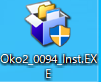
インストール
インストーラを実行したら「次へ」ボタンを押します。
※ UAC(ユーザーアカウント制御)のダイアログが表示されたら同意して進めてください。
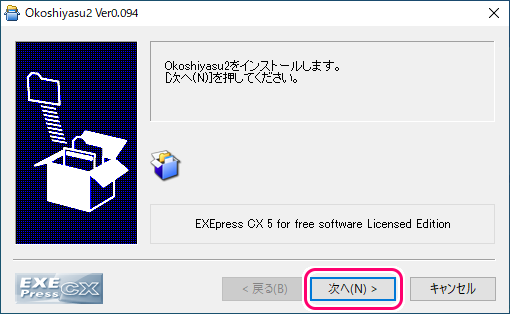
インストール先フォルダを確認・指定して「次へ」ボタンを押します。

フォルダを作成する必要がある場合に表示されるダイアログで「はい」ボタンを押します。

インストールの設定を確認して「次へ」ボタンを押すと、インストールが開始されます。

インストールができたら「完了」ボタンで閉じます。
「インストール先フォルダを開く」をチェックしておくと、ダイアログが閉じたときに実行ファイルのあるフォルダが開いて便利です。
※ショートカットは作成されませんでした。

ソフトの起動
インストール先フォルダを開いて、 Okoshiyasu2.exe ファイルをダブルクリックなどで実行します。
※デフォルトのインストール先フォルダは「C:\Program Files (x86)\Okoshiyasu2\」です。

Okoshiyasu2 が起動しました。

※ mp3 ファイルを開いた後の状態です。
まとめ
今回は、様々な音声データを再生でき、設定したホットキーで再生・巻き戻し・一時停止・早送りなどを素早く行える無料ソフト Okoshiyasu2 のインストーラのダウンロードと、インストールの手順を紹介しました。
Okoshiyasu2 は、何度も繰り返し音声を聞く、文字起こしや耳コピの際も役立つソフトです。
参照サイト Thank You!
記事一覧 → Compota-Soft-Press


コメント